Resilio Sync 是一款基于 P2P 网络的去中心化文件同步工具,用途十分广泛。本文将从零开始演示如何在 Linux 系统上安装和配置 Resilio Sync.
操作环境
zkf@zkf-virtual-machine:~$ lsb_release -a No LSB modules are available. Distributor ID: Ubuntu Description: Ubuntu 20.04.1 LTS Release: 20.04 Codename: focal
本文中的具体操作步骤是在 Ubuntu 中进行的,但是,对于其他 Linux 发行版的安装过程下文中也会有提及。由于不同的 Linux 发行版安装配置过程大致一样,因此,使用其他 Linux 发行版的伙伴们也可以参考本篇保姆级教程哦。
操作过程
安装
Resilio Sync 有三种安装方式,分别是从软件包安装、从源码仓库安装和使用 Docker 镜像安装。本文中,我们使用最简单的安装方式——从软件包安装。
由于从软件包安装只支持 DEB 和 RPM 两种软件包管理器,而默认内置了 DEB 软件包管理器的主要是 Debian 系的 Debian Linux, Kali Linux, Ubuntu Linux 以及众多基于 Ubuntu 的其他发行版,默认内置了 RPM 软件包管理器的主要是 RedHat 系的 Redhat Linux, CentOS Linux, Fedora Linux 和 SUSE Linux 等。如果想要在其他 Linux 发行版中安装,可以参考 Resilio Sync 提供的其他安装方式,链接地址:https://help.resilio.com/hc/en-us/articles/206178924
使用软件包管理器安装,第一步就是下载对应的软件包,下载地址如下,根据自己的系统选择即可:
https://help.resilio.com/hc/en-us/articles/206178924
如果是下载的 DEB 包,就使用如下命令安装:
sudo dpkg -i <resilio-sync.deb>
如果是下载的 RPM 包,就使用如下命令安装:
sudo rpm -i <resilio-sync.rpm>
安装完成之后,可以使用如下命令使 Resilio Sync 开机自动启动:
sudo systemctl enable resilio-sync
出于安全性的考虑,Resilio Sync 默认只会以属于 rslsync 组的 rslsync 用户的身份运行,很显然,这并不适合我们日常使用。因此,我们还需要进行下面的一些操作。
首先,将用户 rslsync 新增到当前用户所在的组,user_group 就是指当前用户所在的组,根据实际情况替换即可:
sudo usermod -aG user_group rslsync
之后,将当前用户 user_name 新增到 rslsync 用户组,user_name 就是指当前用户,根据实际情况替换即可:
sudo usermod -aG rslsync user_name
P.S: 上面的 -a 参数的作用是将用户追加至 -G 参数中提到的附加组中,但并不从其它组中删除此用户。
一般情况下,当前用户的用户名和其默认所属的组的组名是相同的,例如,在我的操作环境下,当前用户是 zkf, 当前用户所属的组也是 zkf. 如果不确定当前用户所属的组是谁,可以使用如下命令查询:
groups <用户名>
此外,我们还需要建立一个 Resilio Sync 的同步文件夹,然后赋予其读写权限:
mkdir synced_folder chmod g+rw synced_folder
接下来就是启动 Resilio Sync.
在当前用户下启动 Resilio Sync 的命令为(将下面命令中的 start 换成 stop, enable, disable 或者 status 即可执行其他相应的操作):
systemctl --user start resilio-sync
以 rslsync 用户的身份启动 Resilio Sync 的命令为(将下面命令中的 start 换成 stop 或者 restart 即可执行其他相应的操作):
sudo service resilio-sync start
配置
Linux 上的 Resilio Sync 默认并没有 GUI 界面,但是提供了基于 Web 的界面。在通过上面的步骤启动了 Resilio Sync 之后,我们就可以在浏览器中输入如下地址打开 Resilio Sync 的 Web 管理界面:
https://127.0.0.1:8888/gui/
P.S: 如果上面的地址打不开可以尝试检查一下是否有程序占用了 8888 端口。
首次打开上面的链接地址时会要求创建一个账户用于控制对 Resilio Sync Web 管理界面的访问:
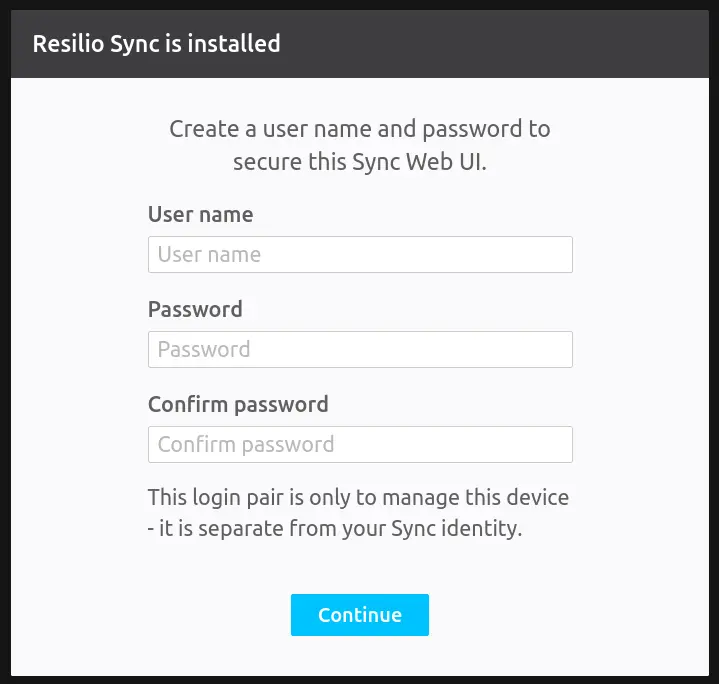
接下来就是设置一个昵称以及同意一些使用协议:
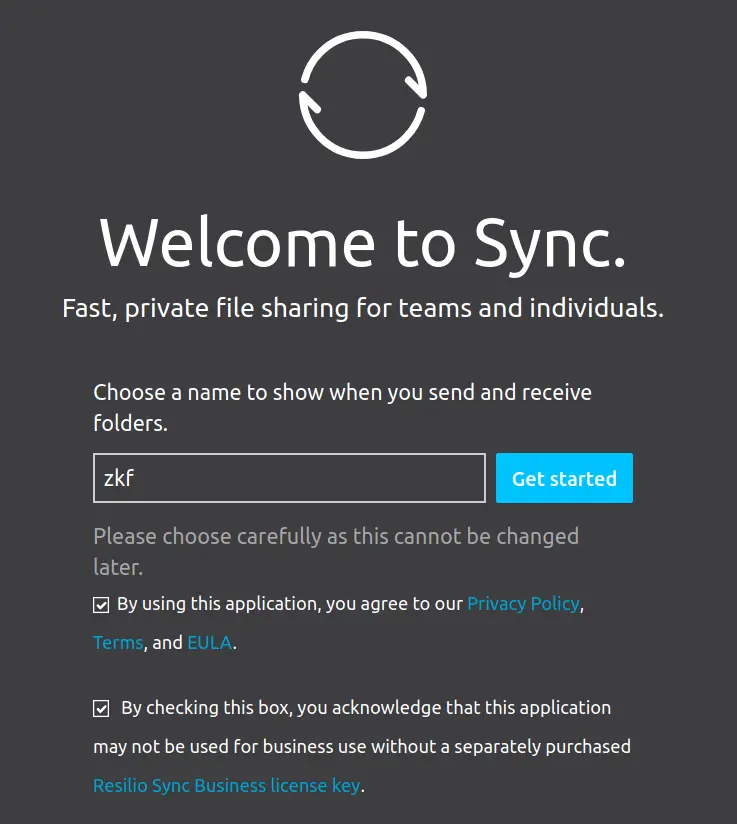
然后按照提示输入刚才创建的用户名和密码,就可以登录进 Resilio Sync Web 管理界面了:
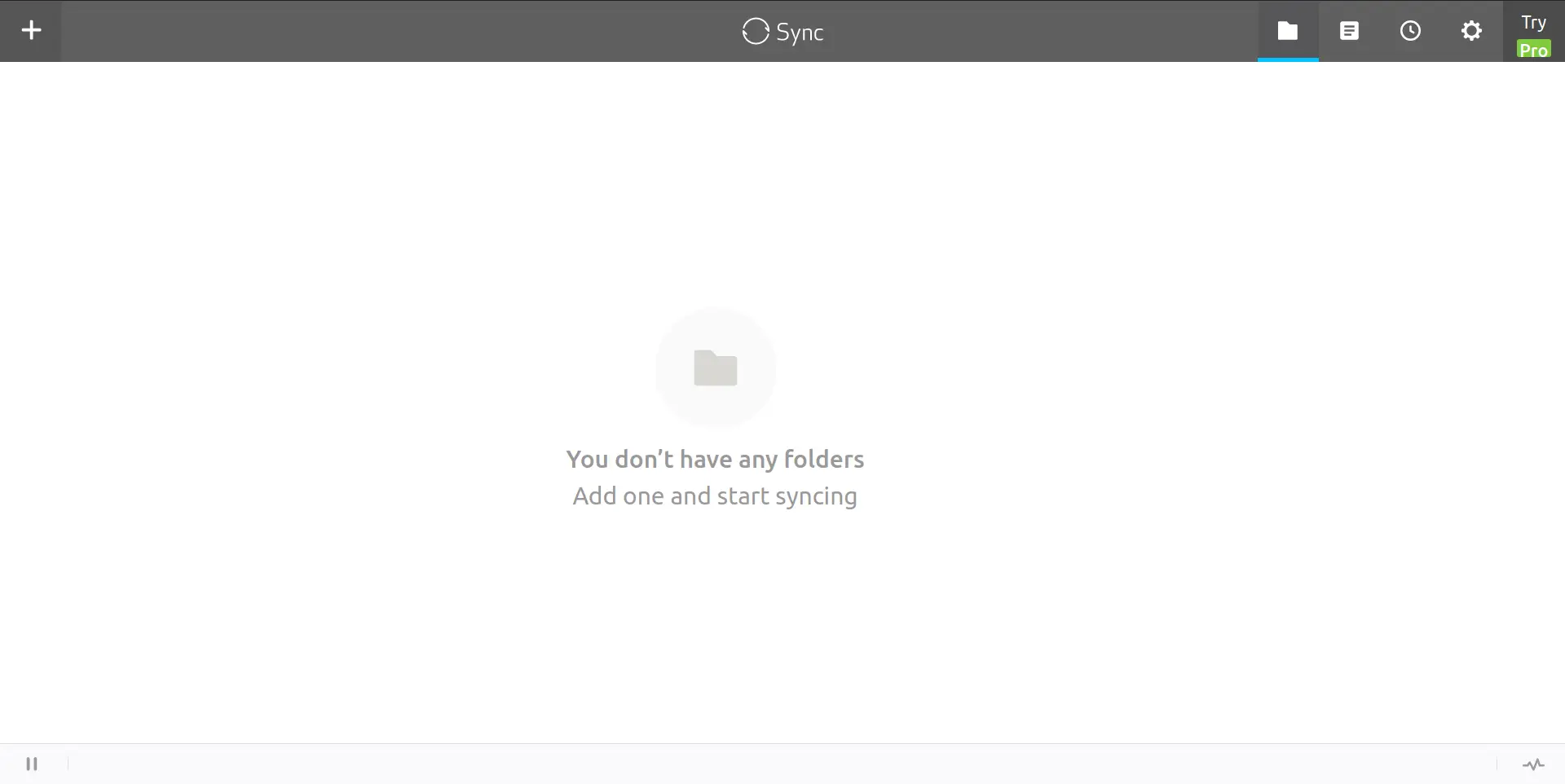
之后可以在设置界面对 Resilio Sync 的默认文件夹进行设置:
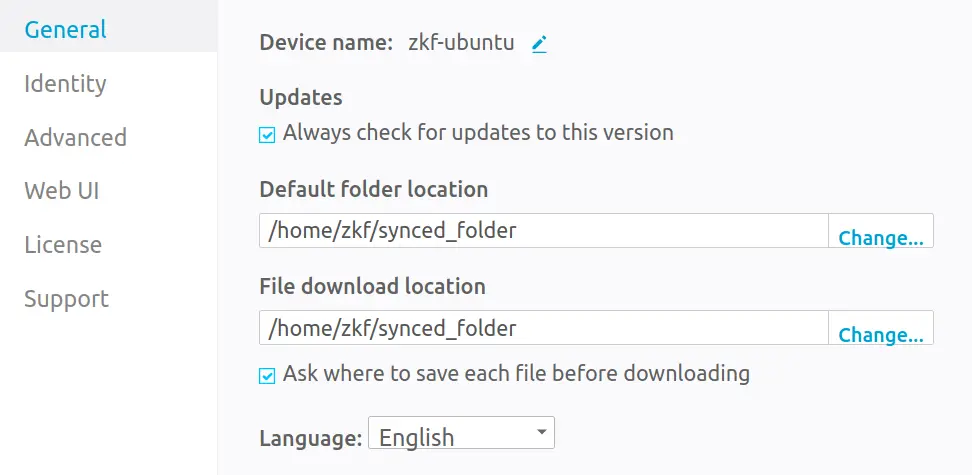
点击左上方的 “+” 可以添加同步文件夹。同步文件夹创建完成之后,点击 “Share” 按钮可以分享该文件夹,可以设置允许其他运行着 Resilio Sync 的设备只读或者读写该文件夹中的内容。Resilio Sync 提供了链接、密码和二维码三种分享方式。
Resilio Sync 的 Web 界面中还提供了一些其他功能,由于都是可视化的操作,都很直观,因此,本文不再赘述。
参考:
[1]. Installing Sync package on Linux
https://help.resilio.com/hc/en-us/articles/206178924
[2]. Guide to Linux, and Sync peculiarities
https://help.resilio.com/hc/en-us/articles/204762449-Guide-to-Linux
EOF